Windows Server 2022にFTPサーバーをインストールする手順を紹介します。
サーバーマネージャーのウィンドウを表示します。
上部のクイックスタートの[2 役割と機能の追加]のリンクをクリックします。
[役割と機能の追加ウィザード]が起動し、下図の[開始する前に]のウィンドウが表示されます。[次へ]ボタンをクリックします。
[インストールの種類の選択]画面が表示されます。
[役割ベースまたは機能ベースのインストール]のラジオボタンにチェックをします。チェック後[次へ]ボタンをクリックします。
[対象サーバーの選択]画面が表示されます。[サーバープールからサーバーを選択]のラジオボタンにチェックをします。
下部の[サーバー プール]欄にサーバーの一覧が表示されます。今回はローカルマシンが1つだけ表示されていますので、これを選択します。選択後[次へ]ボタンをクリックします。
[サーバーの役割の選択]画面が表示されます。
[Webサーバー (IIS)]の項目のチェックボックスをクリックしてチェックします。
[Web サーバー (IIS) に必要な機能を追加しますか?]ダイアログが表示されます。[機能の追加]ボタンをクリックします。
[Webサーバー (IIS)]の項目のチェックがつきました。[次へ]ボタンをクリックします。
[機能の選択]画面が表示されます。今回は特に設定せず、[次へ]ボタンをクリックします。
[Web サーバーの役割(IIS)]画面が表示されます。[次へ]ボタンをクリックします。
[役割サービスの選択] 画面が表示されます。
下にスクロールします。[FTP サーバー]の項目のノードのチェックボックスをクリックしてチェックをつけます。
チェックがつきました。[次へ]ボタンをクリックします。
[インストールオプションの確認]画面が表示されます。インストール内容を確認し、ウィンドウ右下の[インストール]ボタンをクリックします。
インストールが始まります。
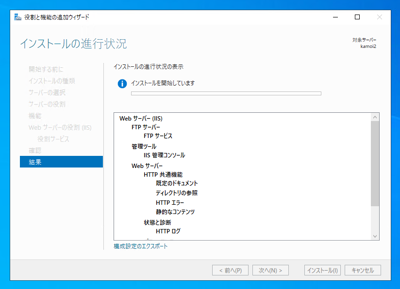
インストールが完了すると、下図の画面となります。ウィンドウ下部の[閉じる]ボタンをクリックして、ウィザードを終了します。
インストールが完了すると、スタートメニューに[Windows 管理ツール]のフォルダ内に
[インターネット インフォメーション サービス (IIS) マネージャー]のショートカットが作成されます。
ショートカットをクリックします。[インターネット インフォメーション サービス (IIS) マネージャー]のウィンドウが表示されます。
左側のツリービューを展開してサイトのノードを表示します。
サイトのノードを右クリックします。ポップアップメニューに[FTP サイトの追加]の項目が表示されています。
FTPサイトの作成はこちらの記事を参照してください。
ファイアウォールの設定確認はこちらの記事を確認してください。
